Устранение “Опаньки — при загрузке этой страницы возникли неполадки” в Хроме
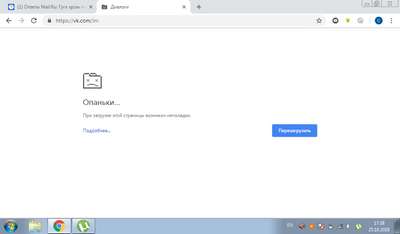
Ошибка «Опаньки» в Google Chrome при загрузке страниц возникает из-за небольших сбоев в программе, вызванных конфликтами расширений или плагинов, а также вирусным ПО. Проблема может появиться вследствие неполадок интернет-соединения или повреждений аккаунта пользователя.
Чтобы ее убрать нужно: перезапустить вкладку, проверить программу на наличие конфликтов и проблем, очистить временные файлы, проверить компьютер на наличие вирусов, почистить реестр, сбросить настройки обозревателя и флаги или попробовать зайти в другой аккаунт Гугл.
Как давно эта проблема Вас \"приследует\"?Содержание статьи:
- 1 Почему произошла ошибка: причины
- 2 Проверка проблем в chrome://crashes
- 3 Способы решения неполадки
- 3.1 Перезагрузка браузера и компьютера
- 3.2 Устранение конфликтов ПО: chrome://conflicts
- 3.3 Поиск и удаление вирусов
- 3.4 Очистка “Temp” в системной папке Хрома
- 3.5 Чистка реестра системы
- 3.6 Сброс настроек браузера
- 3.7 Выход/вход с аккаунта Гугл в Хроме, использование другого
- 3.8 Проверка системных файлов: sfc.exe /scannow
- 3.9 Обновление обозревателя до последней версии
- 3.10 Сброс “флагов” chrome://flags/
- 3.11 Проверка наличия ошибки на “Бета” или “Корпоративной” версии
- 3.12 Установка 32-разрядного Хрома
- 3.13 Перезапуск сети
- 3.14 Отключение Flash плеера
- 3.15 Антивирус или брандмауэр блокирует работу Хрома
- 4 Переустановка браузера, если он по-прежнему не работает
- 5 Видео инструкции
- 6 “Опаньки” на мобильном телефоне
Почему произошла ошибка: причины
Иногда причиной появления оповещения “Опаньки” на всех страницах, даже в настройках, могут стать незначительные сбои в загрузке контента. Если после перезагрузки вкладки уведомление пропало, значит, переживать не стоит.
Однако, если “Опаньки” по-прежнему осталась на экране или периодически, но регулярно появляется, стоит предпринять более серьезные меры. Возможно, какое-то ПО было установлено неправильно или на компьютер попал вирус, возникла проблема в учетной записи Google или устарела версия браузера.
Проверка проблем в chrome://crashes
Чтобы определить истинную причину появления “Опаньки”, можно воспользоваться отчетом о сбоях. Для этого в поисковой строке обозревателя введите chrome://crashes и нажмите “Enter”. На экране отобразится перечень ошибок с датами и причинами возникновения.
В адресной строке введите chrome://crashes и перейдите по этому адресу. Чтобы просмотреть идентификатор сбоя, поставьте галочку возле пункта “Показать сведения о разработчике”.
Способы решения неполадки
При возникновении ошибки с уведомлением “Опаньки” в первую очередь стоит перезагрузить страницу (это можно сделать клавишей F5). Если все осталось без изменений, попробуйте следующие несколько вариантов.
Перезагрузка браузера и компьютера
Перезагрузка приложения поможет устранить возможные ошибки в работе самой программы. Но если это ничего не дало, то можно попробовать выключить и включить компьютер. Если ошибки возникли в системе, после перезагрузки все решится.
Устранение конфликтов ПО: chrome://conflicts
Если ошибка по-прежнему остается на экране, то стоит проверить, не вызван ли сбой конфликтом с загруженным в браузер модулем или службой. В поисковой строке введите chrome://conflicts
Если на экране появилась надпись “This module is known to conflict with Google Chrome”, модуль, под которым появилось это сообщение, стоит удалить. Это очень тяжелая процеДypa, поэтому будет лучше переустановить Гугл Хром.
Поиск и удаление вирусов
Вирусный «софт» может нарушить работу Chrome. Это частая причина отображения уведомления “Опаньки”. Чтобы проверить наличие вирусов на компьютере, нужно воспользоваться антивирусной программой, например, Dr.Web Curelt. Скачать приложение можно по ссылке: https://free.drweb.ru/download+cureit+free/
Антивирус не требует установки. Для запуска сканирования компьютера, просто кликните по кнопке “Начать проверку”.
Если вирусов не обнаружено, ищем причину отображения ошибки в другом. В случае обнаружения вирусов, программа поможет в их удалении.
Очистка “Temp” в системной папке Хрома
В папке “Temp” порой накапливаются гигабайты временных файлов, поэтому их нужно почистить. Это помогает решить проблему с отображением “Опаньки”.
- Запустите проводник.
- Откройте C:/Users/ИМЯ_ПОЛЬЗОВАТЕЛЯ/AppData/Local/Temp
- Выделите содержимое папки (это можно сделать комбинацией Ctrl+A).
- Правой кнопкой нажмите “Удалить”.
Стоит упомянуть, что AppData часто скрывается системой, поэтому Вы ее не так просто увидеть. Чтобы папка отображалась:
- На панели задач в поиске введите “Параметры проводника”.
- Кликните “Открыть”.
- Выберите раздел “Вид”.
- Прокрутите ползунок вниз.
- Отметьте галочкой “Показывать скрытые файлы, папки и диски”.
- Кликните “Применить” и “ОК”.
Чтобы узнать свое имя пользователя нужно выполнить комaнду «net user» в комaндной строке. Кликните правой клавишей мыши по кнопке «Пуск». А дальше действуйте согласно инструкции на картинке ниже.
Чистка реестра системы
Реестр системы отвечает за работу всего софта компьютера. Иногда он также нуждается в чистке. Накопившиеся файлы и ошибки могут вызвать появление уведомления “Опаньки”. Чтобы их устранить, воспользуйтесь утилитой “Ускоритель компьютера”. Программу можно загрузить с официального сайта: https://amssoft.ru/lands/uskoritel/ok.php.
Запустите утилиту и перейдите к разделу “Реестр”. Далее кликните по кнопке “Сканировать”.
Дождитесь завершения сканирования и нажмите клавишу “Исправить”.
Ошибки в реестре были устранены. Теперь попробуйте перезапустить обозреватель.
Сброс настроек браузера
Бывает так, что ошибка “Опаньки” отображается из-за некорректных настроек Chrome. Зачастую это вина самого пользователя, но ее легко исправить сбросом параметров до исходного положения.
- В адресной строке введите “chrome://settings”.
- Проверните страницу в самый низ.
- Выберите раздел “Восстановление настроек по умолчанию”.
- Подтвердите операцию кнопкой “Сбросить настройки”.
Теперь все вкладки, главная страница и прочие параметры сброшены. Проверьте, на месте ли оповещение “Опаньки” в браузере.
Выход/вход с аккаунта Гугл в Хроме, использование другого
Иногда ошибка может возникнуть из-за поврежденных данных аккаунта Google. Проблема решается выходом из старой учетной записи и созданием новой.
- Откройте новую вкладку в Chrome.
- Нажмите по значку своего аккаунта, размещенному на рабочей области браузера.
- Выберите пункт “Добавить аккаунт”.
- Введите свой резервный адрес электронной почты Google или мобильный номер.
- Кликните “Далее”.
- Наберите пароль и нажмите “Далее”.
Новая учетная запись добавлена. Чтобы покинуть старый аккаунт и перейти к новому:
- Кликните по значку своей учетной записи Google, расположенному возле адресной строки.
- Выберите только что созданный аккаунт.
Теперь перед Вами абсолютно новая и чистая учетная запись. Ошибка должна исчезнуть.
Лучше всего удалить старую запись. Для этого:
- В строке поиска введите chrome://settings
- Нажмите Enter.
- Выберите раздел “Перейти в настройки аккаунта Google”.
- Перейдите в меню “Конфиденциальность и персонализация”.
- В графе “Скачивание, удаление и планирование” выберите “Удаление сервиса или аккаунта”.
- Перейдите в раздел “Удаление аккаунта Google”.
- Подтвердите логин и пароль.
Теперь старая запись полностью удалена.
Проверка системных файлов: sfc.exe /scannow
Если уведомление “Опаньки” не исчезает в Chrome, проверьте целостность системных файлов. Для этого:
- Откройте поиск.
- Введите “Комaндная строка”.
- Щелкните правой клавишей мыши.
- Кликните вариант “Запуск от имени администратора”.
- Введите комaнду “sfc.exe /scannow”.
- Дождитесь окончания проверки системы.
- Перезагрузите ПК.
Во время процесса проверки система пытается восстановить поврежденные файлы.
Обновление обозревателя до последней версии
Чтобы исправить проблему под названием “Опаньки” путем обновления браузера:
- В строке для введения адреса наберите chrome://settings/help
- Приложение проверит обновления, загрузит их и предложит перезапустить программу. Воспользуйтесь кнопкой “Перезапустить”.
А также Вы можете обновить Хром другими способами или удалить полностью с компьютера и установить «с нуля» на свой Windows 7, 10 или телефон с Андроидом.
Сброс “флагов” chrome://flags/
Раздел флагов — это многофункциональное меню, позволяющее настроить браузер под любые задачи. Если какие-то из настроек работают неправильно, в программе могут возникать ошибки и уведомление “Опаньки”.
Чтобы сбросить флаги:
Будьте внимательны, ведь подобный сброс флагов может привести к потере некоторых данных дополнения.
Проверка наличия ошибки на “Бета” или “Корпоративной” версии
На компьютере может быть установлена только одна версия Chrome. При запуске корпоративного варианта браузера клиентская версия полностью удаляется. Однако с автоматическим удалением бывают проблемы и приходится самостоятельно затирать следы обычного Хрома. Пусть это Вас не пугает. Для этой процедуры достаточно попасть в реестр.
Вместо “HKEY_CURRENT_USER\Software\Google\Update\ClientState\{8A69D345-D564-463c-AFF1-A69D9E530F96}\UninstallString +” нужно прописать значение “HKEY_CURRENT_USER\Software\Google\Update\ClientState\{8A69D345-D564-463c-AFF1-A69D9E530F96}\UninstallArguments + \"--force-uninstall”
Установка 32-разрядного Хрома
Чтобы скачать 32-битную версию обозревателя, перейдите по ссылке https://g-chrome/download-install/standalone.
Стоит помнить, что обозреватель автоматически обновляется до новой версии. Поэтому установив браузер старой разрядности, поспешите отключить автоматические обновления.
- Через меню поиска зайдите в раздел “Службы”.
- Отыщите два пункта “Службы Google Update”.
- Нажмите по ним правой кнопкой мыши.
- Выберите “Остановить”.
Другие способы отключения обновления в Chrome.
Перезапуск сети
Иногда “Опаньки” в Хроме связана со сбоями в интернет-подключении. Существует несколько вариантов их устранения. В комaндной строке наберите:
- netsh winsock reset и нажмите Enter. Это нужно для сброса конфигураций, внесенных самим обозревателем или VPN-сервером.
- netsh int ip reset и нажмите Enter. Так Вы выполните сброс протоколов TCP и IP в реестре.
- ipconfig /release и нажмите Enter. Обновление сетевых настроек.
- ipconfig /renew и нажмите Enter. Обновление сетевых настроек.
- ipconfig /flushdns и нажмите Enter. Очистка содержимого кеш службы разрешения имен DNS.
Отключение Flash плеера
Встроенный флэш-плеер также может стать причиной ошибки. Однако в последних версиях браузера, этот плагин был удален. Это связано с новой технологией просмотра видео HTML5. Если Вы используете старую версию Хром, воспользуйтесь инструкцией по обновлению программы.
Чтобы посмотреть, какие еще плагины работают в Вашем браузере и не требуют ли они обновлений, в адресной строке наберите “chrome://components/”.
Антивирус или брандмауэр блокирует работу Хрома
Бывает и так, что антивирусная программа или брандмауэр “вредничают”, ограничивая работу браузера. Попробуйте отключить приложение, чтобы проверить, не кроется ли причина ошибки “Опаньки” в этом.
- С помощью поиска на панели задач, откройте “Брандмауэр защитника Windows”.
- Перейдите в раздел “Включение и отключение брандмауэра защитника Windows”.
- Отметьте флажками пункты “Отключение брандмауэра” для частной и общественной сети.
Попробуйте запустить обозреватель и проверить не появится ли ошибка снова.
Чтобы не отключать защиту, добавьте Chrome в список разрешенных приложений. Тогда у брандмауэра или антивируса не возникнет конфликтов с браузером.
- В настройках брандмауэра выберите раздел “Разрешение взаимодействия с приложением или компонентом”.
- Отыщите Google Chrome.
- Отметьте программу тремя флажками.
- Нажмите “ОК”.
Теперь у браузера не возникнет конфликтов с защитником системы.
Если не помогло, то можно еще настроить DNS и/или обновить ОС Виндовс. Как это сделать мы рассказывали в материале о способах отключить уведомление «Подключение не защищено» в Chrome. Посмотрите те инструкции.
Переустановка браузера, если он по-прежнему не работает
Надеемся, Вы не дошли до этого способа, и проблема с “Опаньки” уже была решена. Если нет, ничего страшного.
- В поиске на панели задач наберите “программы”.
- Выберите раздел “Установка и удаление программ”.
- Нажмите “Открыть”.
- Выберите программу “Google Chrome”.
- Кликните “Удалить”.
- Подтвердите операцию.
Теперь Chrome полностью удален из системы. Установите браузер заново. Скачать самую последнюю версию можно по инструкциям из раздела «Скачивание и установка» на нашем сайте.
Видео инструкции
“Опаньки” на мобильном телефоне
Если ошибка “Опаньки” возникла на мобильной версии Chrome, это тоже не беда. Рассмотрим несколько вариантов решения проблемы.
Проверка наличия интернета
Чтобы не мучиться с комaндной строкой, просто запустите другое приложение, использующее интернет. Например, отправьте сообщение в мессенджере. Если программа показывает, что оно было отправлено, с интернет-соединением все в порядке.
Перезагрузка Android
Ошибку в браузере под названием “Опаньки” может исправить и обычная перезагрузка смартфона.
- Нажмите кнопку питания.
- Выберите “Выключение и перезагрузка”.
- Дождитесь включения телефона.
- Повторно запустите Chrome.
Обновление приложения Chrome
Причиной возникновения “Опаньки” в браузере может быть и старая версия Хром. Чтобы обновить приложение:
- Запустите Play Market.
- В поисковой строке введите Google Chrome.
- Нажмите “Обновить”. Если вместо кнопки “Обновить”, появилась кнопка “Открыть”, на Вашем устройстве установлена последняя версия обозревателя.
Полная переустановка браузера
Если вышеперечисленные методы не помогли, придется переустановить браузер. Для этого:
- Перейдите к настройкам Android.
- Откройте раздел “Приложения и уведомления”.
- Далее перейдите к графе “О приложении”.
- Отыщите Chrome.
- Нажмите “Отключить”, затем “Удалить”.
- Зайдите в магазин приложений.
- В адресной строке наберите “Google Chrome”.
- Нажмите “Установить”.
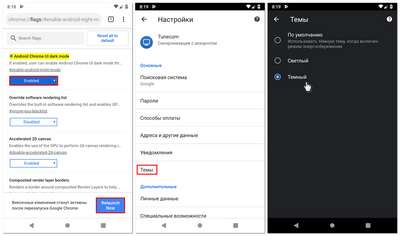 Подробно о способах включить “night mode” в Google Chrome на Android через flags. Рассказываем для чего нужна темная тема и как ее активировать на мобильных устройствах и пpaктически любых версиях браузера. Примеры решения проблем некорректной работы ночного режима....
Подробно о способах включить “night mode” в Google Chrome на Android через flags. Рассказываем для чего нужна темная тема и как ее активировать на мобильных устройствах и пpaктически любых версиях браузера. Примеры решения проблем некорректной работы ночного режима....
25 04 2024 12:47:32
 В инструкции рассказываем, как включить или отключить синхронизацию в Гугл Хром через настройки интернет-обозревателя на компьютере с Виндовс и смартфоне Android или iOS. Учитывайте, что синхронизировать закладки и другие данные в браузере можно только после авторизации в Google аккаунте....
В инструкции рассказываем, как включить или отключить синхронизацию в Гугл Хром через настройки интернет-обозревателя на компьютере с Виндовс и смартфоне Android или iOS. Учитывайте, что синхронизировать закладки и другие данные в браузере можно только после авторизации в Google аккаунте....
24 04 2024 3:11:28
 Полностью удалить Хром с Андроид телефона или планшета Вы можете самостоятельно без посещения сервисного центра по ремонту мобильной техники. Отметим, что в некоторых версиях ОС можно только отключить приложение. В этой статье есть инструкции на каждый из случаев....
Полностью удалить Хром с Андроид телефона или планшета Вы можете самостоятельно без посещения сервисного центра по ремонту мобильной техники. Отметим, что в некоторых версиях ОС можно только отключить приложение. В этой статье есть инструкции на каждый из случаев....
23 04 2024 7:42:41
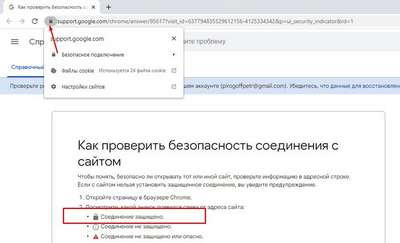 Пошаговое руководство о том, как добавить сайт в список надежных узлов в Гугл Хром. Способы проверены на десятке ресурсов. В их число вошли российские, англоязычные и китайские веб-сайты с разными датами завершения поддержки SSL-сертификатов и протоколов HTTPS....
Пошаговое руководство о том, как добавить сайт в список надежных узлов в Гугл Хром. Способы проверены на десятке ресурсов. В их число вошли российские, англоязычные и китайские веб-сайты с разными датами завершения поддержки SSL-сертификатов и протоколов HTTPS....
22 04 2024 19:58:29
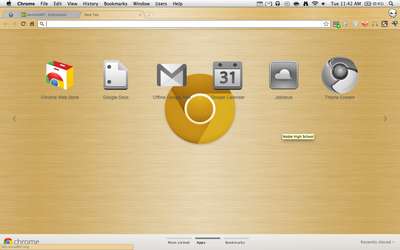 Способы скачать x64 и 32 bit версии Гугл Хром Канари для Windows и Android. Подробно о том, какие настройки использовать, меры предосторожности и другая полезная информация....
Способы скачать x64 и 32 bit версии Гугл Хром Канари для Windows и Android. Подробно о том, какие настройки использовать, меры предосторожности и другая полезная информация....
21 04 2024 0:17:13
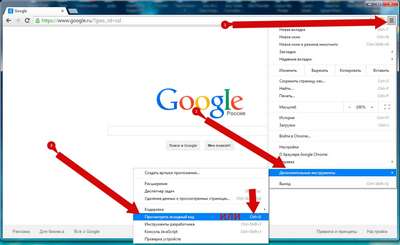 Все быстрые способы, как можно открыть и посмотреть код страницы в Гугл Хром на персональном компьютере в операционной системе Windows и на мобильном телефоне. Инструкции по вариантам через меню, горячие клавиши, ссылку view-source...
Все быстрые способы, как можно открыть и посмотреть код страницы в Гугл Хром на персональном компьютере в операционной системе Windows и на мобильном телефоне. Инструкции по вариантам через меню, горячие клавиши, ссылку view-source...
20 04 2024 14:47:20
 Сделать Яндекс стартовой или домашней страницей в Google Chrome по умолчанию несложно, но нужно знать как. На нашем сайте Вы найдете несколько способов настройки с использованием меню браузера или расширений для таких задач....
Сделать Яндекс стартовой или домашней страницей в Google Chrome по умолчанию несложно, но нужно знать как. На нашем сайте Вы найдете несколько способов настройки с использованием меню браузера или расширений для таких задач....
19 04 2024 1:54:52
 Подробно о причинах почему не работает Гугл Хром на компьютере или ноутбуке под управлением Windows 7, 8, 10. Разберемся что делать, если браузер перестал включаться при запуске с рабочего стола, не загружается или работает с явными ошибками....
Подробно о причинах почему не работает Гугл Хром на компьютере или ноутбуке под управлением Windows 7, 8, 10. Разберемся что делать, если браузер перестал включаться при запуске с рабочего стола, не загружается или работает с явными ошибками....
18 04 2024 4:47:29
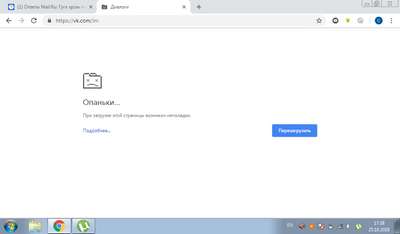 Рассказываем что делать и как самостоятельно убрать ошибку "Опаньки" в Google Chrome при загрузке страниц определенных или всех сайтов. Быстрые способы устранение возникшей неполадки без обращения к специалистам....
Рассказываем что делать и как самостоятельно убрать ошибку "Опаньки" в Google Chrome при загрузке страниц определенных или всех сайтов. Быстрые способы устранение возникшей неполадки без обращения к специалистам....
17 04 2024 0:52:14
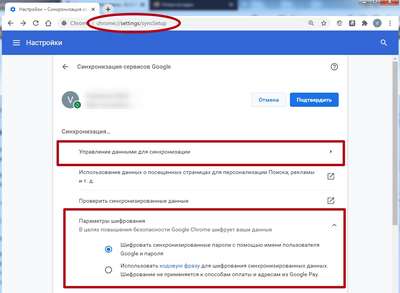 Если заранее правильно сохранить настройки Гугл Хром при переустановке системы, то это позволит пользователю избежать многих неудобств при последующей настройке операционной системы и браузера в целом. Выполнить такую процедуру можно в ручном режиме или автоматическом, если использовать функцию "синхронизация"....
Если заранее правильно сохранить настройки Гугл Хром при переустановке системы, то это позволит пользователю избежать многих неудобств при последующей настройке операционной системы и браузера в целом. Выполнить такую процедуру можно в ручном режиме или автоматическом, если использовать функцию "синхронизация"....
16 04 2024 14:57:47
 Все способы включить куки в Гугл Хром, а также отключить их блокировку в будущем. Подробные инструкции, которые помогут разрешить поддержку и прием файлов подобных файлов хранения пользовательских данных на ПК или смартфоне с Андроид....
Все способы включить куки в Гугл Хром, а также отключить их блокировку в будущем. Подробные инструкции, которые помогут разрешить поддержку и прием файлов подобных файлов хранения пользовательских данных на ПК или смартфоне с Андроид....
15 04 2024 12:57:55
 Описания популярных настроек Chrome Flags на русском языке помогут оценить экспериментальные функции и опции браузера. Рассказываем и показываем, как зайти на страницу с "флагами", включить или выключить конкретную опцию, сбросить все при необходимости....
Описания популярных настроек Chrome Flags на русском языке помогут оценить экспериментальные функции и опции браузера. Рассказываем и показываем, как зайти на страницу с "флагами", включить или выключить конкретную опцию, сбросить все при необходимости....
14 04 2024 19:35:48
 Под понятием "настроить новую вкладку" в Google Chrome каждый пользователь подразумевает разные действия. Чаще всего речь идет о том, как закрепить, добавить страницу, изменить внешний вид окна браузера. В этой статье найдете инструкции не только по уже упомянутым манипуляциям, но и о применении расширений и возможностях настройки на телефонах с ОС Андроид....
Под понятием "настроить новую вкладку" в Google Chrome каждый пользователь подразумевает разные действия. Чаще всего речь идет о том, как закрепить, добавить страницу, изменить внешний вид окна браузера. В этой статье найдете инструкции не только по уже упомянутым манипуляциям, но и о применении расширений и возможностях настройки на телефонах с ОС Андроид....
13 04 2024 16:34:49
 Не стоит отчаиваться и паниковать, когда в Гугл Хроме нет звука. Сначала нужно определить причину, почему не работает аудио сигнал, а тогда использовать один из вариантов включить. Настроить звук на телефоне и ПК, если он пропал, можно несколькими разными способами....
Не стоит отчаиваться и паниковать, когда в Гугл Хроме нет звука. Сначала нужно определить причину, почему не работает аудио сигнал, а тогда использовать один из вариантов включить. Настроить звук на телефоне и ПК, если он пропал, можно несколькими разными способами....
12 04 2024 22:27:23
 Все быстрые и правильные варианты установить расширение в Google Chrome. Здесь найдете инструкции как добавить в браузер дополнения несколькими способами и запустить. Отдельной рассмотрена установка пользовательских скриптов....
Все быстрые и правильные варианты установить расширение в Google Chrome. Здесь найдете инструкции как добавить в браузер дополнения несколькими способами и запустить. Отдельной рассмотрена установка пользовательских скриптов....
11 04 2024 12:16:52
 Для возобновления работы сайтов, заблокированных в Вашей стране следует использовать специальные расширения для получения доступа. Рекомендуем скачать бесплатно Zenmate VPN для Google Chrome на свой ПК или ноутбук....
Для возобновления работы сайтов, заблокированных в Вашей стране следует использовать специальные расширения для получения доступа. Рекомендуем скачать бесплатно Zenmate VPN для Google Chrome на свой ПК или ноутбук....
10 04 2024 17:16:27
 Подробно обо всех способах поменять поисковик на главной странице Google Chrome. Как добавить или удалить поисковую систему, как закрепить вкладки с часто используемыми сайтами, и как вернуть все обратно через сброс до заводских настроек....
Подробно обо всех способах поменять поисковик на главной странице Google Chrome. Как добавить или удалить поисковую систему, как закрепить вкладки с часто используемыми сайтами, и как вернуть все обратно через сброс до заводских настроек....
09 04 2024 20:23:54
 Отключить блокировщик рекламы в Гугл Хром как на персональном компьютере, так и на телефоне не составит труда даже для не очень опытных пользователей браузера. Детальная инструкция по отключению блокировки правильно, быстро и безопасно для техники....
Отключить блокировщик рекламы в Гугл Хром как на персональном компьютере, так и на телефоне не составит труда даже для не очень опытных пользователей браузера. Детальная инструкция по отключению блокировки правильно, быстро и безопасно для техники....
08 04 2024 11:35:35
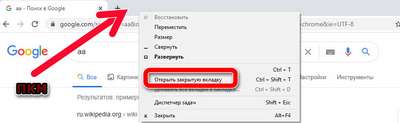 Быстрые способы восстановить закрытые вкладки в Гугл Хром через сочетание горячих клавиш, меню браузера или восстановление системных файлов на ПК. Подробные инструкции с детальным объяснением и скриншотами для пользователей с разным опытом пользования компьютерной техникой. Отдельные рекомендации для владельцев смартфонов с ОС Андроид....
Быстрые способы восстановить закрытые вкладки в Гугл Хром через сочетание горячих клавиш, меню браузера или восстановление системных файлов на ПК. Подробные инструкции с детальным объяснением и скриншотами для пользователей с разным опытом пользования компьютерной техникой. Отдельные рекомендации для владельцев смартфонов с ОС Андроид....
07 04 2024 10:19:24
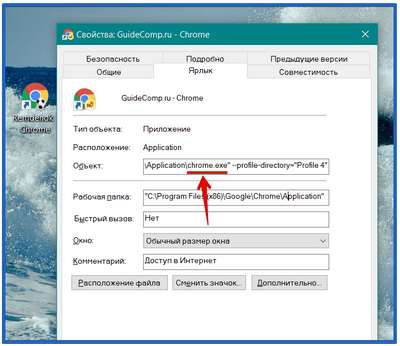 В статье идет речь о том, как создать ярлык браузера Google Chrome в Windows 7 и 10. Вашему вниманию иллюстрированная инструкция о создании значка программы интернет-обозревателя на рабочем столе или панели задач в пару кликов мышью. Вы также узнаете, почему это полезно делать рядовому пользователю компьютера....
В статье идет речь о том, как создать ярлык браузера Google Chrome в Windows 7 и 10. Вашему вниманию иллюстрированная инструкция о создании значка программы интернет-обозревателя на рабочем столе или панели задач в пару кликов мышью. Вы также узнаете, почему это полезно делать рядовому пользователю компьютера....
06 04 2024 12:46:30
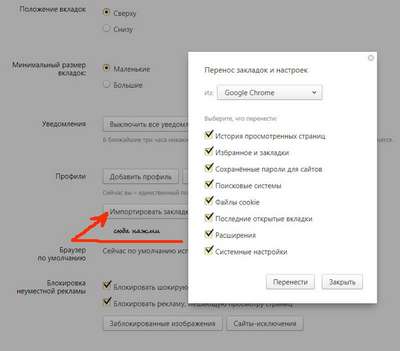 Подробно рассказываем, как можно перенести из Google Chrome на другой компьютер закладки избранных сайтов, настройки браузера и текущие открытые вкладки в окне. Детальные инструкции по каждому шагу со скриншотами и рекомендациями для пользователей....
Подробно рассказываем, как можно перенести из Google Chrome на другой компьютер закладки избранных сайтов, настройки браузера и текущие открытые вкладки в окне. Детальные инструкции по каждому шагу со скриншотами и рекомендациями для пользователей....
05 04 2024 14:55:23
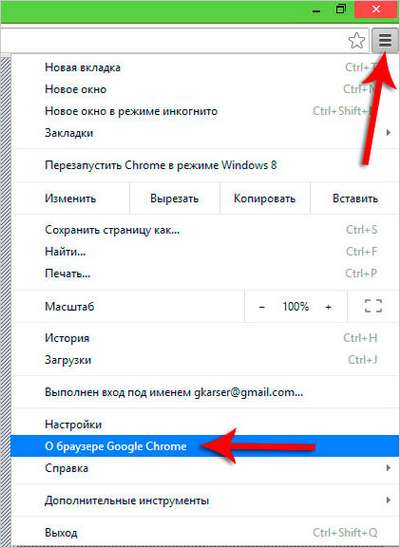 Рассмотрены разнообразные ситуации, когда зависает и не отвечает Гугл Хром на компьютере или телефоне. Даны рекомендации, помогающие выяснить, в чем причина, что делать, как исправить проблему, когда браузер виснет в Виндовс 7, 10 или на Андроиде платформе....
Рассмотрены разнообразные ситуации, когда зависает и не отвечает Гугл Хром на компьютере или телефоне. Даны рекомендации, помогающие выяснить, в чем причина, что делать, как исправить проблему, когда браузер виснет в Виндовс 7, 10 или на Андроиде платформе....
04 04 2024 23:53:38
 Обзор основных и вспомогательных инструментов для настройки Гугл Хром. Подробная информация о видимых и скрытых параметрах браузера: где находятся и как правильно изменить через главное меню, с помощью расширений, посредством скрытых опций обозревателя....
Обзор основных и вспомогательных инструментов для настройки Гугл Хром. Подробная информация о видимых и скрытых параметрах браузера: где находятся и как правильно изменить через главное меню, с помощью расширений, посредством скрытых опций обозревателя....
03 04 2024 18:16:40
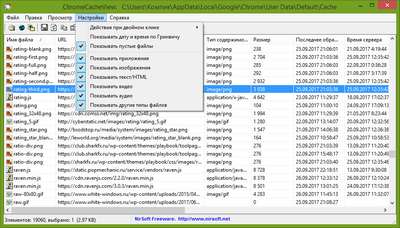 Если у Вас не работает или не открывается кэш браузера Гугла, то стоит попробовать воспользоваться программой ChromeCacheView от разработчика компании Nirsoft. В этой статье найдете подробную инструкцию по установке и работе с утилитой....
Если у Вас не работает или не открывается кэш браузера Гугла, то стоит попробовать воспользоваться программой ChromeCacheView от разработчика компании Nirsoft. В этой статье найдете подробную инструкцию по установке и работе с утилитой....
02 04 2024 11:10:10
Здесь можно бесплатно скачать полную версию установщика Google Chrome offline installer для 32 и 64 bit операционных систем Windows XP, 7, 8, 10. А также standalone (автономный) оффлайн установочный файл для Mac OS, Linux, Ubuntu, Debian, openSuse и Fedora....
01 04 2024 0:33:49
 Все причины почему Гугл Хром не открывает страницы (не грузит вкладки и не открываются сайты), хотя интернет и другие обозреватели (Edge, Firefox, Opera Yandex) работают исправно. Быстрые способы исправить проблемы самостоятельно....
Все причины почему Гугл Хром не открывает страницы (не грузит вкладки и не открываются сайты), хотя интернет и другие обозреватели (Edge, Firefox, Opera Yandex) работают исправно. Быстрые способы исправить проблемы самостоятельно....
31 03 2024 14:35:15
 Подробно рассказываем, где хранятся закладки в Google Chrome, как их быстро найти на своем компьютере или ноутбуке с ОС Windows. А также из статьи Вы узнаете, где находится папка “Избранное” в каталогах системного диска....
Подробно рассказываем, где хранятся закладки в Google Chrome, как их быстро найти на своем компьютере или ноутбуке с ОС Windows. А также из статьи Вы узнаете, где находится папка “Избранное” в каталогах системного диска....
30 03 2024 14:37:59
 Разберемся, почему открываются новые вкладки с рекламой в Хроме и как убрать их быстро и правильно самостоятельно без платной помощи специалистов. Страницы с рекламой, которые браузер сам открывает следствие "работы" вирусов или вредоносных утилит на Вашем ПК....
Разберемся, почему открываются новые вкладки с рекламой в Хроме и как убрать их быстро и правильно самостоятельно без платной помощи специалистов. Страницы с рекламой, которые браузер сам открывает следствие "работы" вирусов или вредоносных утилит на Вашем ПК....
29 03 2024 7:51:13
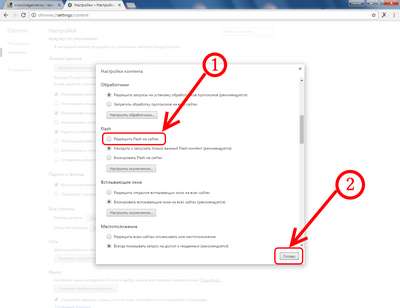 Способы самостоятельно разрешить всплывающие окна в Google Chrome. Инструкции по включению и настройке открытия в меню браузера на персональном компьютере с Windows или мобильном телефоне с операционной системой Андроид....
Способы самостоятельно разрешить всплывающие окна в Google Chrome. Инструкции по включению и настройке открытия в меню браузера на персональном компьютере с Windows или мобильном телефоне с операционной системой Андроид....
28 03 2024 19:51:54
 Удалить сохраненные пароли в Гугл Хром необходимо, если есть вероятность, что ими могут завладеть злоумышленники или, к примеру, случайно запомнили их на рабочем или чужом компьютере. Очистить данные для входа на сайты в браузере можно сразу все или выборочно. Пpaктически аналогично операция выполняется на ПК и мобильном телефоне....
Удалить сохраненные пароли в Гугл Хром необходимо, если есть вероятность, что ими могут завладеть злоумышленники или, к примеру, случайно запомнили их на рабочем или чужом компьютере. Очистить данные для входа на сайты в браузере можно сразу все или выборочно. Пpaктически аналогично операция выполняется на ПК и мобильном телефоне....
27 03 2024 20:56:50
 Подробно о функции "картинка в картинке" в Google Chrome браузере, а именно: условия работы, способы включения и использования. Варианты выноса видео в отдельном окне для просмотра роликов на Ютуб. Инструкция по установке и использованию расширения для реализации функционала на других сайтах....
Подробно о функции "картинка в картинке" в Google Chrome браузере, а именно: условия работы, способы включения и использования. Варианты выноса видео в отдельном окне для просмотра роликов на Ютуб. Инструкция по установке и использованию расширения для реализации функционала на других сайтах....
26 03 2024 4:53:46
 Подробно обо всех способах как включить панель закладок в Гугл Хром. Рассмотрим варианты как открыть дополнительные папки для избранного, удобно настроить список часто посещаемых сайтов и активировать полезные функции диспетчера закладок в настройках самого обозревателя....
Подробно обо всех способах как включить панель закладок в Гугл Хром. Рассмотрим варианты как открыть дополнительные папки для избранного, удобно настроить список часто посещаемых сайтов и активировать полезные функции диспетчера закладок в настройках самого обозревателя....
25 03 2024 11:34:36
 Подробный разбор проблемы, когда Гугл Хром не воспроизводит видео. Вы узнаете почему браузер не показывает ролики на Ютуб даже при хорошей скорости интернета. Подробные инструкции решения неисправности со скриншотами и пояснениями для пользователей с разным опытом в технике....
Подробный разбор проблемы, когда Гугл Хром не воспроизводит видео. Вы узнаете почему браузер не показывает ролики на Ютуб даже при хорошей скорости интернета. Подробные инструкции решения неисправности со скриншотами и пояснениями для пользователей с разным опытом в технике....
24 03 2024 23:59:11
 Комплексный разбор основных и альтернативных вариантов по блокировке назойливой рекламы, которая мешает комфортному просмотру новостей и видеороликов. Вы узнаете что такое расширения блокировщики рекламы в браузере Google Chrome и как ими пользоваться. Подробные инструкции с примерами и пояснениями....
Комплексный разбор основных и альтернативных вариантов по блокировке назойливой рекламы, которая мешает комфортному просмотру новостей и видеороликов. Вы узнаете что такое расширения блокировщики рекламы в браузере Google Chrome и как ими пользоваться. Подробные инструкции с примерами и пояснениями....
23 03 2024 17:51:56
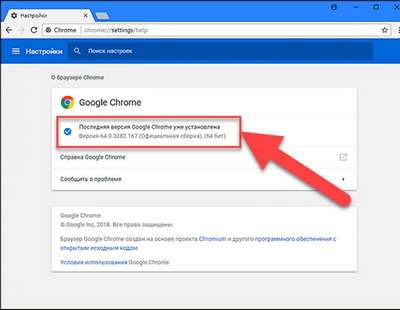 В статье подробно рассказано о способах зарегистрироваться в Google Chrome на компьютере, как войти под имеющимся аккаунтом и включить синхронизацию с другими устройствами. Объясняем преимущества регистрации аккаунта в Гугл Хром для рядового пользователя....
В статье подробно рассказано о способах зарегистрироваться в Google Chrome на компьютере, как войти под имеющимся аккаунтом и включить синхронизацию с другими устройствами. Объясняем преимущества регистрации аккаунта в Гугл Хром для рядового пользователя....
22 03 2024 10:14:33
 Браузер Google Chrome для Android на русском языке лучше и безопасней для телефона скачивать напрямую с магазина приложений "Play Market". Если по каким-либо причинам Вы не можете этого сделать, то установить обозреватель следует через загрузку apk файла....
Браузер Google Chrome для Android на русском языке лучше и безопасней для телефона скачивать напрямую с магазина приложений "Play Market". Если по каким-либо причинам Вы не можете этого сделать, то установить обозреватель следует через загрузку apk файла....
21 03 2024 12:30:32
 Многие пользователи видят в постоянном изменении программы лишь неудобства, что закономерно вызывает потребность отключить обновления Гугл Хром. Часто деактивировать автообновление нужно навсегда. Осуществить желаемое можно через настройки обозревателя, редактор локальной политики, реестр или редактор служб....
Многие пользователи видят в постоянном изменении программы лишь неудобства, что закономерно вызывает потребность отключить обновления Гугл Хром. Часто деактивировать автообновление нужно навсегда. Осуществить желаемое можно через настройки обозревателя, редактор локальной политики, реестр или редактор служб....
20 03 2024 7:48:48
 Старые русские версии Гугл Хром для Windows XP, Vista, 7, 8, 10. Среди прочих популярные среди пользователей браузера релизы 81, 80, 59, 40, 18, 4. Скачать можно бесплатно по прямым ссылкам непосредственно с нашего сайта....
Старые русские версии Гугл Хром для Windows XP, Vista, 7, 8, 10. Среди прочих популярные среди пользователей браузера релизы 81, 80, 59, 40, 18, 4. Скачать можно бесплатно по прямым ссылкам непосредственно с нашего сайта....
19 03 2024 8:26:50
 Все быстрые способы самостоятельно удалить все закладки в Google Chrome разом на своем на компьютере или телефоне. Варианты действий через настройки браузера и непосредственно во вкладке с подробными разъяснениями и скриншотами....
Все быстрые способы самостоятельно удалить все закладки в Google Chrome разом на своем на компьютере или телефоне. Варианты действий через настройки браузера и непосредственно во вкладке с подробными разъяснениями и скриншотами....
18 03 2024 1:58:32
 Детальные инструкции, которые помогут даже неопытному пользователю сделать Гугл Хром браузером по умолчанию (основным) в таких популярных операционных системах, как Windows 7, 8, 10. Отдельно расскажем о такой же возможности на мобильных устройствах с Андроид....
Детальные инструкции, которые помогут даже неопытному пользователю сделать Гугл Хром браузером по умолчанию (основным) в таких популярных операционных системах, как Windows 7, 8, 10. Отдельно расскажем о такой же возможности на мобильных устройствах с Андроид....
17 03 2024 23:12:52
 Все варианты самостоятельно включить или отключить аппаратное ускорение в Google Chrome. Инструкция со скриншотами и разъяснениями для пользователей с разным опытом работы в браузере. Подробно о процесс GPU, из-за которого на слабых ПК часто возникают зависания операционной системы по причине нехватки ресурсов....
Все варианты самостоятельно включить или отключить аппаратное ускорение в Google Chrome. Инструкция со скриншотами и разъяснениями для пользователей с разным опытом работы в браузере. Подробно о процесс GPU, из-за которого на слабых ПК часто возникают зависания операционной системы по причине нехватки ресурсов....
16 03 2024 22:49:45
 Ускорить работу браузера Google Chrome на максимум можно без апгрейда компьютера. Для этого программу необходимо правильно оптимизировать для увеличения скорости: воспользоваться парой расширений, задействовать экспериментальные функции, отключить аппаратное ускорение....
Ускорить работу браузера Google Chrome на максимум можно без апгрейда компьютера. Для этого программу необходимо правильно оптимизировать для увеличения скорости: воспользоваться парой расширений, задействовать экспериментальные функции, отключить аппаратное ускорение....
15 03 2024 14:54:33
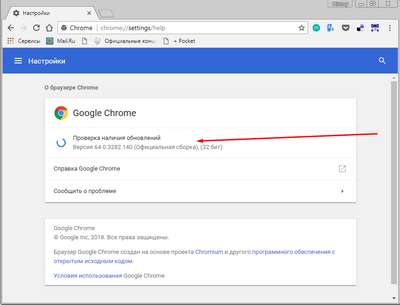 Автоматическое обновление страницы в Гугл Хром: кому и в каких случаях требуется. Пошагово рассказываем о методах автоматизации процесса с помощью расширений: как установить, включить и настроить утилиты для авто рефреша....
Автоматическое обновление страницы в Гугл Хром: кому и в каких случаях требуется. Пошагово рассказываем о методах автоматизации процесса с помощью расширений: как установить, включить и настроить утилиты для авто рефреша....
14 03 2024 15:15:24
 Отключить уведомления в Google Chrome на Андроид можно для определенного сайта, так и для всех сразу. Это делается через параметры приложения или устройства. В этой статье пойдет речь о том, как убрать оповещения в браузере смартфона и закрыть всплывающие окна, чтобы ресурсы не тревожили при посещении своими назойливыми предложениями....
Отключить уведомления в Google Chrome на Андроид можно для определенного сайта, так и для всех сразу. Это делается через параметры приложения или устройства. В этой статье пойдет речь о том, как убрать оповещения в браузере смартфона и закрыть всплывающие окна, чтобы ресурсы не тревожили при посещении своими назойливыми предложениями....
13 03 2024 18:55:29
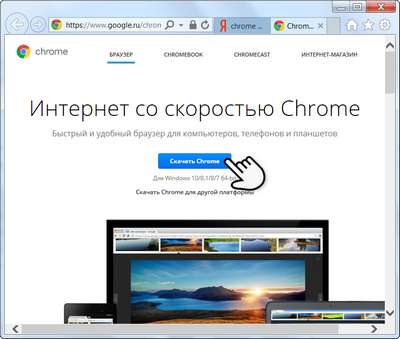 Быстро и бесплатно скачать Гугл Хром для Windows 7 можете по ссылке с официального сайта поискового гиганта на этой странице. А также здесь найдете рекомендации, как установить браузер для операционной системы на 32 или 64 бита....
Быстро и бесплатно скачать Гугл Хром для Windows 7 можете по ссылке с официального сайта поискового гиганта на этой странице. А также здесь найдете рекомендации, как установить браузер для операционной системы на 32 или 64 бита....
12 03 2024 12:36:48
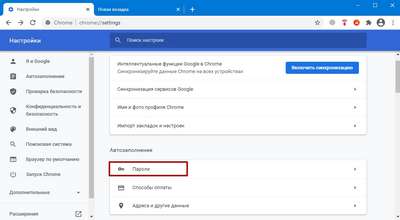 Подборка способов перенести пароли из Яндекс браузера в Хром. А также о вариантах импорта и экспорта других данных из веб-обозревателя от российской компании. Мы рассмотрим методы с переносом файлов и использованием расширений....
Подборка способов перенести пароли из Яндекс браузера в Хром. А также о вариантах импорта и экспорта других данных из веб-обозревателя от российской компании. Мы рассмотрим методы с переносом файлов и использованием расширений....
11 03 2024 13:23:53
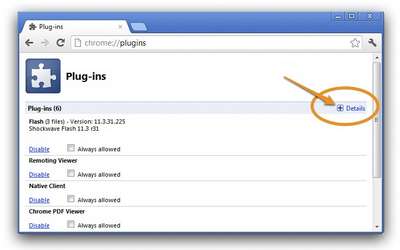 Способов включить плагины в Гугл Хром три. Для этого нужно открыть chrome://plugins в браузере и осуществить необходимые настройки. Если модули не включаются, придётся отыскать и устранить причину неполадки....
Способов включить плагины в Гугл Хром три. Для этого нужно открыть chrome://plugins в браузере и осуществить необходимые настройки. Если модули не включаются, придётся отыскать и устранить причину неполадки....
10 03 2024 11:23:28
 Варианты отключить рекламу в Гугл Хроме в операционной системе Андроиде через меню программы, с использованием приложения Adblock и других. Способы убрать рекламные окна и объявления за счет применения других веб-обозревателей....
Варианты отключить рекламу в Гугл Хроме в операционной системе Андроиде через меню программы, с использованием приложения Adblock и других. Способы убрать рекламные окна и объявления за счет применения других веб-обозревателей....
09 03 2024 4:58:27
 Рассматриваем все варианты быстро и гарантированно восстановить удаленные пароли в Гугл Хром. Используем способы с настройками браузера, копированием папок, поиска в реестре и использованиям Google Chrome Password Recovery и других утилит для таких целей....
Рассматриваем все варианты быстро и гарантированно восстановить удаленные пароли в Гугл Хром. Используем способы с настройками браузера, копированием папок, поиска в реестре и использованиям Google Chrome Password Recovery и других утилит для таких целей....
08 03 2024 19:49:20
 В статье рассказано и показано, где находятся расширения в Гугл Хром и как их найти в браузере несколькими способами (всего их существует пять разных вариантов). Отдельно информация о плагинах, которые часто путают именно с понятием "extensions"....
В статье рассказано и показано, где находятся расширения в Гугл Хром и как их найти в браузере несколькими способами (всего их существует пять разных вариантов). Отдельно информация о плагинах, которые часто путают именно с понятием "extensions"....
07 03 2024 14:29:47
Еще:
Компьютерное -1 ::
